10 Hàm Excel cho kế toán thường dùng dưới đây bao gồm những hàm cơ bản nhất mà bất cứ kế toán nào cũng cần nắm vững. Excel là công cụ làm việc không thể thiếu với những người phải tính toán, làm việc nhiều với con số như Kế toán. Vì vậy, Kế toán cần chắc chắn rằng đã thuộc nằm lòng những hàm Excel cơ bản này. Hãy cùng EDUSA theo dõi bài viết dưới đây nhé.
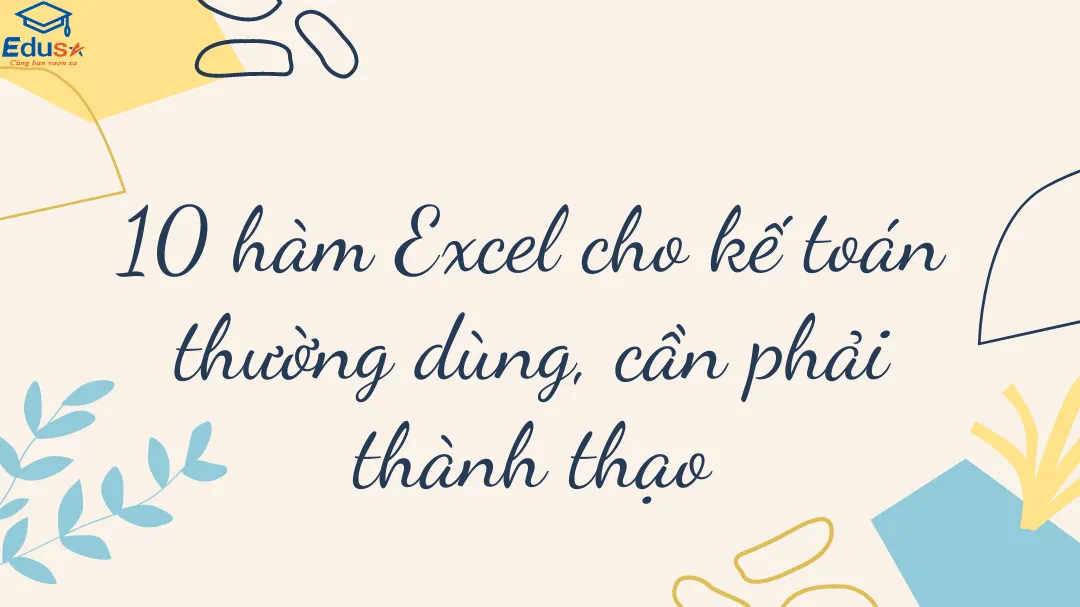
1. 10 hàm Excel cho kế toán – Hàm đếm (COUNT)
Trong số 10 hàm Excel cơ bản mà kế toán thường dùng thì hàm đếm (COUNT) được xem là hàm cơ bản, được sử dụng thường xuyên. Hàm COUNT sử dụng để đếm các ô trong một vùng hoặc trên toàn bộ bảng tính.
Công thức hàm: COUNT = COUNT (Value1, [Value2],…).
Trong đó:
- Value 1: Tham số bắt buộc, là giá trị đầu tiên trong vùng tham chiếu để đếm các giá trị.
- Value 2: Tùy chọn và không bắt buộc, tối đa là 255 mục, là ô tham chiếu hoặc vùng chọn bổ sung để đếm giá trị.
Lưu ý:
- COUNT chỉ chấp nhận các tham số cần đếm dưới dạng số, ngày tháng hoặc văn bản của số.
- Các tham số có thể chứa nhiều kiểu dữ liệu, nhưng COUNT sẽ chỉ đếm giá trị số.
Xem thêm: Hướng dẫn cách lập hàm Excel chi tiết nhất
2. 10 hàm Excel cho kế toán – Hàm tính tổng trong Excel (SUM)
SUM là hàm tính tổng trong Excel, cũng là hàm mà kế toán cần sử dụng nhiều nhất. Tính lương, tính thuế, tính giá trị hàng hóa,… là một trong những công việc cần dùng hàm SUM thường xuyên.
Hàm SUM chính là một phép tính tổng tất cả các số trong dãy ô. SUM có nhiệm vụ tính tổng những số và tham số trong ô và dãy ô.
Cấu trúc của hàm SUM: = SUM(Num1,num2,num3,…,num_1).
Trong đó: Num 1,..,Num N chính là các số cần tính tổng.
3. 10 hàm Excel cho kế toán – Hàm đếm có điều kiện (COUNTIF)
COUNTIF là một trong những hàm đếm số lượng ô đáp ứng một điều kiện, một tiêu chí cụ thể. Ví dụ: Kế toán cần đếm số nhân viên có thâm niên trên 1 năm, số lần bán hàng của một khách hàng,…
Công thức của hàm COUNTIF: = COUNTIF(range;criteria).
Trong đó:
- Range: là phần vùng dữ liệu mà bạn muốn đếm dữ liệu, có thể chứa số, mảng hoặc tham chiếu chứa số.
- Criteria: Điều kiện bắt buộc sử dụng để đếm các giá trị trong range, có thể ở dạng số, biểu thức, chuỗi văn bản hoặc tham chiếu ô.
Lưu ý:
- COUNTIF chỉ đếm và trả về kết quả với các chuỗi ký tự hơn 255 ký tự.
- Criteria cần được đặt trong dấu ngoặc kép, không phân biệt chữ thường hay chữ hoa.
Xem thêm: Cách định dạng trang tính Excel chi tiết nhất
4. 10 hàm Excel cho kế toán – Hàm đếm có điều kiện COUNTIF
Hàm COUNTIF là hàm Excel sử dụng để tính tổng những ô thỏa mãn một số điều kiện nhất định. Sử dụng hàm COUNTIF, kế toán sẽ dễ dàng tính toán được tổng các giá trị theo một tiêu chí điều kiện.
Công thức hàm SUMIF: = SUMIF (range, criteria, [sum_range])
Trong đó:
- Range là vùng điều kiện cần tính tổng các giá trị đạt yêu cầu.
- Criteria: Điều kiện đặt ra để tính tổng các giá trị.
- Sum_range: Các ô dùng để tính tổng.
Lưu ý: Criteria là điều kiện cần được viết trong dấu ngoặc kép.
5. 10 hàm Excel cho kế toán – Hàm Min, Max
Hai hàm Min, Max cũng là hai hàm cơ bản nhất trong 10 hàm excel mà kế toán thường dùng. Hai hàm này sẽ giúp kế toán tìm kiếm các giá trị lớn nhất hoặc nhỏ nhất trong vùng dữ liệu hoặc cả bảng tính.
Công thức dùng hàm Min, Max:
- Hàm Min = Min (Number 1, Number 2,..): Sẽ trả về kết quả là giá trị thấp nhất trong vùng dữ liệu hoặc bảng tính.
- Hàm Max = Max (Number 1, Number 2,…): Sẽ trả về giá trị lớn nhất trong vùng dữ liệu chỉ định hoặc bảng tính.
Xem thêm: Cách sử dụng hàm Excel DATE đơn giản nhất
6. 10 hàm Excel cho kế toán – Hàm AVERAGE
Hàm AVERAGE được sử dụng phổ biến để tính trung bình cộng của một dãy số trong bảng tính, hỗ trợ tính toán thuận tiện nhanh chóng hơn. Trong một số trường hợp, kế toán cần tính giá hàng hóa trung bình, mức lương trung bình,… thì đây sẽ là hàm hỗ trợ tính toán rất thuận tiện.
Cú pháp dùng hàm AVERAGE: = AVERAGE (number1, number2,…).
Lưu ý:
- Hàm AVERAGE có tối đa là 256 đối số, có thể là số, tên, phạm vi hoặc tham chiếu ô.
- Nếu đối số ở dạng văn bản hoặc giá trị không thể chuyển đổi thành dạng số thì kết quả trả về sẽ báo lỗi.
7. 10 hàm Excel cho kế toán – Hàm LEFT, RIGHT
Hàm LEFT, RIGHT giúp kế toán có thể tách ra một hoặc nhiều ký tự trong chuỗi text dễ dàng. Ví dụ: Tách tên ra khỏi họ tên đầy đủ, tách lấy mã hàng hóa, mã nhân viên,…
Cú pháp sử dụng hàm LEFT, RIGHT:
- Hàm LEFT = LEFT(text, num_chars).
- Hàm RIGHT = RIGHT(text, num_chars).
Trong đó:
- Text là biểu thức thứ tự.
- Num_chars là số lượng ký tự cần lấy ra từ phía bên trái hoặc bên phải của dãy text.
Xem thêm: Sử dụng hàm Excel ghép chuỗi đơn giản nhất
8. 10 hàm Excel cho kế toán – Hàm VLOOKUP
VLOOKUP là một trong những hàm quan trọng nhất trong 10 hàm Excel mà kế toán thường dùng. VLOOKUP là một trong những công cụ hữu ích nhất nhưng không phải kế toán nào cũng nắm vững.
VLOOKUP giúp Kế toán có thể tìm kiếm mọi thứ trong bảng hoặc theo một phạm vi. Bằng cách sử dụng Excel, kế toán có thể thống kê và dò tìm dữ liệu theo cột chính xác.
Công thức: = (VLOOKUP(lookup_value, table_array, col_index_num, [range_lookup]).
- lookup_value: Giá trị đối chiếu với cột đầu tiên của bảng tham chiếu cần dò tìm.
- table_array: Bảng chứa giá trị dữ liệu cần dò tìm, để ở dạng giá trị tuyệt đối bằng cách đặt ‘$” ở trước như: $A$2:$C$4.
- col_index_num: Thứ tự của cột chứa giá trị dò tìm trên table_array.
- [range_lookup]: Phạm vi dùng để tìm kiếm, không bắt buộc: TRUE ứng với 1, FALSE ứng với 0.
Xem thêm: Cách dùng công thức Excel bỏ ký tự nhanh nhất
9. 10 hàm Excel cho kế toán – Hàm HLOOKUP
Hàm HLOOKUP được sử dụng với phương thức tương tự như VLOOKUP. Tuy nhiên, HLOOKUP sẽ tìm kiếm một giá trị trong hàng trên cùng của bảng hoặc vùng giá trị và sẽ trả về giá trị trong cùng cột từ hàng mà bạn chỉ định hoặc trong vùng.
Công thức: = HLOOKUP(lookup_value, table_array, row_index_num, [range_lookup]).
- lookup_value: Giá trị đối chiếu với hàng đầu tiên của bảng tham chiếu cần dò tìm.
- table_array: Bảng chứa giá trị dữ liệu cần dò tìm, để ở dạng giá trị tuyệt đối bằng cách đặt ‘$” ở trước như: $A$5:$D$1.
- col_index_num: Thứ tự của hàng chứa giá trị dò tìm trên table_array.
- [range_lookup]: Phạm vi dùng để tìm kiếm, không bắt buộc: TRUE ứng với 1, FALSE ứng với 0.
10. 10 hàm Excel cho kế toán – Hàm IF
Là hàm trả về giá trị thứ nhất nếu điều kiện đúng, trả về giá trị thứ hai nếu điều kiện sai. Công thức:
Hàm IF: = IF (logical_test, [value_if_true], [value_if_false]).
Trong đó:
- logical_test: Giá trị hoặc biểu thức có giá trị TRUE – đúng hoặc FALSE – sai.
- value_if_true: Kết quả mà hàm trả về nếu logical_test đúng.
- value_if_false]: Kết quả mà hàm trả về nếu logical_test sai.
Xem thêm: Công thức Excel bị lỗi formula và cách khắc phục
11. Nên học Excel ở đâu uy tín?
Hiện nay, việc học chứng chỉ tin học gần như là điều bắt buộc mà ai cũng phải có. Thế nên có rất nhiều trung tâm được mở ra nhằm phục vụ nhu cầu đó của các bạn. Nhưng các bạn lại không biết trung tâm nào chất lượng, uy tín để có thể yên tâm học và thi chứng chỉ.
Vì vậy, trung tâm EDUSA là một trung tâm đào tạo chứng chỉ tin học Excel mà bạn có thể tin tưởng đấy. Với cam kết 100% học viên sẽ có chứng chỉ ngay lần thi đầu tiên cùng đội ngũ giáo viên có chuyên môn cao, bạn sẽ không phải lo lắng khi học tại trung tâm chúng tôi.
- Các bài giảng được đội ngũ giảng viên hệ thống lại kiến thức chi tiết, cụ thể, ngắn gọn, dễ hiểu phù hợp với các trình độ.
- Học bất cứ thời gian nào rảnh, tổng thời lượng học kéo dài trong 1-2 giờ.
- Lộ trình học cụ thể giúp bạn nắm vững kiến thức và sử dụng thành thạo kỹ năng Excel sau mỗi buổi học.
- Cam kết học và thi lại miễn phí 100% nếu học viên thi không đạt chứng chỉ.
- Hỗ trợ đăng ký thi, nhận chứng chỉ và giao chứng chỉ đến tận nhà học viên.
- Đội ngũ giảng viên chuyên nghiệp, nhiệt tình.
Xem thêm: Khóa học Excel Offline chất lượng tại EDUSA
Xem thêm: Khóa học Excel Online chất lượng tại EDUSA

12. Câu hỏi thường gặp
12.1 Chứng chỉ tin học có giá trị trong bao lâu?
Chứng chỉ tin học có giá trị vĩnh viễn và không bị hết hạn.
12.2 Tôi có thể đăng ký thi Excel ở đâu?
Bạn có thể đăng ký thi Excel tại các trung tâm đào tạo hoặc các trường đại học, cao đẳng có chương trình đào tạo chứng chỉ này. Hoặc bạn có thể đăng ký tại trung tâm EDUSA để có được chứng chỉ với kết quả tốt nhất nhé.
12.3 Tôi có thể thi lại nếu không đạt được chứng chỉ tin học Excel?
Có, bạn có thể thi lại nếu không đạt được chứng chỉ tin học Excel. Khi bạn học tại EDUSA thi sẽ được cung cấp các buổi học và thi lại “miễn phí” nếu bạn thi không đạt.
13. Lời kết
Trên đây là 10 hàm Excel cho kế toán thường dùng. Kế toán có thể lưu lại và sử dụng để hỗ trợ cho công việc được thuận lợi, nhanh chóng hơn. EDUSA chúc bạn có thể sử dụng thành thạo các hàm Excel này.
Để lại thông tin cần tư vấn